小米11如何实现钉钉双开?操作步骤是什么?
- 电脑技巧
- 2025-04-17
- 15
随着移动办公的普及,越来越多的用户需要在同一部手机上运行多个工作账号,尤其在使用钉钉这类企业通讯和管理软件时。对于小米11的用户来说,实现钉钉双开是一个实际需求。本文将详细指导如何在小米11上实现钉钉双开,并提供相关操作步骤和实用技巧。
一、钉钉双开的重要性
在探讨如何实现钉钉双开之前,我们首先了解为何需要此功能。对于拥有两个或以上工作角色的用户来说,使用钉钉双开可以轻松切换不同账号,实现工作与生活的分离,提高效率。小米11作为一款性能强劲的手机,其硬件配置完全支持多开应用的需求。
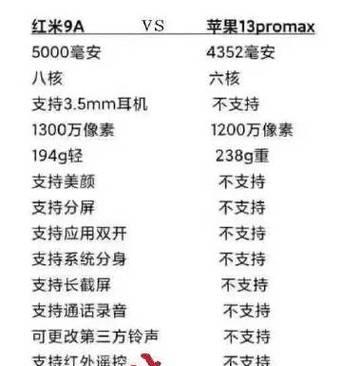
二、准备工作
在进行钉钉双开之前,确保你的小米11系统已经更新至最新版本,以获得最佳兼容性和最新的功能支持。同时,检查手机存储空间是否充足,以避免因存储不足导致的操作失败。
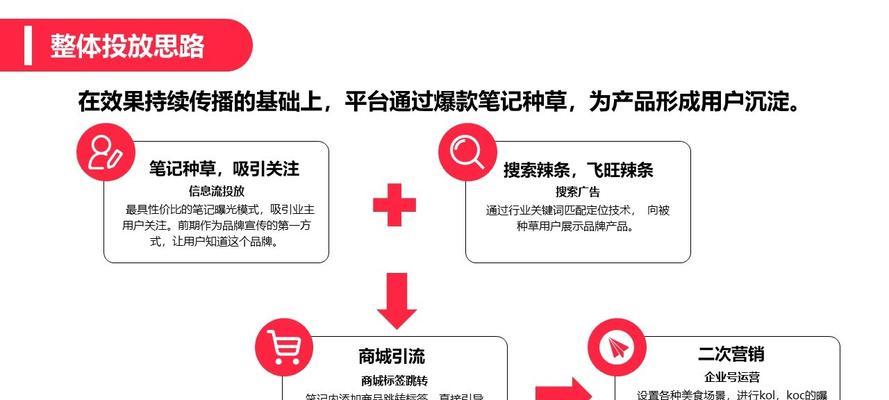
三、使用小米手机内置功能实现钉钉双开
小米手机内置了“应用双开”功能,可以方便地实现钉钉等应用的双开。以下是操作步骤:
1.打开“设置”
你需要打开小米11的“设置”应用,这是进入手机管理界面的第一步。
2.进入“应用双开”
在设置界面中,找到并点击“应用双开”,这个功能可能位于“应用”、“特色功能”或者其他类似的分类下。
3.启用钉钉的双开功能
在“应用双开”界面中,找到钉钉应用。如果钉钉支持双开,你会看到一个“双开”按钮。点击它,系统会开始创建钉钉的副本来进行双开。
4.打开新创建的钉钉副本
双开操作完成后,你会在应用抽屉中看到两个钉钉图标。这时,你可以打开新的钉钉副本来登录第二个账号了。

四、使用第三方应用实现钉钉双开
如果因某些原因小米的“应用双开”功能无法满足需求,用户还可以借助第三方应用来实现钉钉双开。请确保下载的第三方应用来源安全可靠。
1.下载第三方双开应用
在小米11上下载并安装一个被验证过的第三方应用双开工具。
2.授权第三方双开应用
安装完成后,需要在系统设置中授予该第三方应用必要的权限,以确保双开功能的正常使用。
3.创建钉钉双开实例
通过第三方应用的界面操作,选择钉钉应用,按照指引创建一个新的实例。完成后,你将拥有两个钉钉应用。
4.使用和管理
使用第三方应用创建的钉钉双开实例与使用小米自带功能基本相同,同样可以在应用抽屉中找到第二个钉钉图标并使用。
五、常见问题解答
在使用钉钉双开功能时,可能会遇到一些常见问题。比如“应用双开功能在哪里?”、“为什么我的手机不能双开钉钉?”等。这里我们提供一些常见的解决方案:
1.确保手机系统更新至最新版本。
2.检查手机是否安装了不兼容的第三方应用或系统优化工具。
3.若双开功能无法使用,尝试重启手机后再试。
4.查看是否有系统提示的权限问题,给予相应授权。
六、实用技巧分享
为了更好地使用钉钉双开功能,这里分享一些实用技巧:
定期清理缓存,保持系统流畅。
关注钉钉应用更新,及时更新以获取最佳体验。
如果使用第三方应用双开,请保持该应用的更新和安全检查,避免潜在风险。
七、结语
通过本文的详细指导,相信小米11用户已经掌握了如何实现钉钉双开的操作。无论是利用小米手机自带的“应用双开”功能,还是借助第三方应用,都能轻松实现这一实用的功能。如果在操作过程中遇到任何问题,可根据本文提供的常见问题解答进行排查,或寻求小米官方的帮助。综合以上,希望每位用户都能高效使用自己的小米11手机,让工作和生活更加便捷有序。
版权声明:本文内容由互联网用户自发贡献,该文观点仅代表作者本人。本站仅提供信息存储空间服务,不拥有所有权,不承担相关法律责任。如发现本站有涉嫌抄袭侵权/违法违规的内容, 请发送邮件至 3561739510@qq.com 举报,一经查实,本站将立刻删除。
上一篇:苹果平板电脑正方形界面如何打开?
下一篇:小米11漏电问题如何解决?